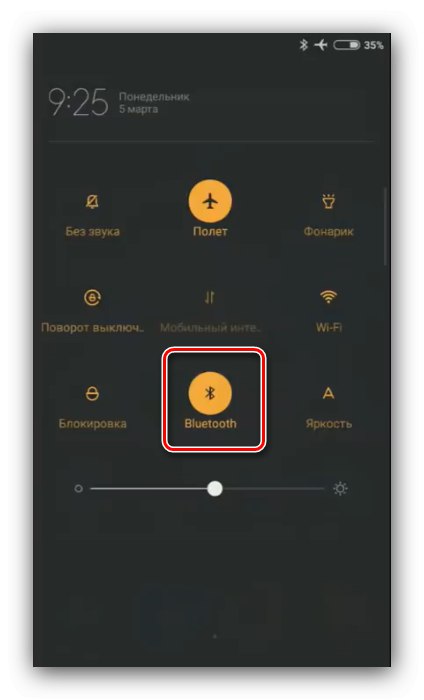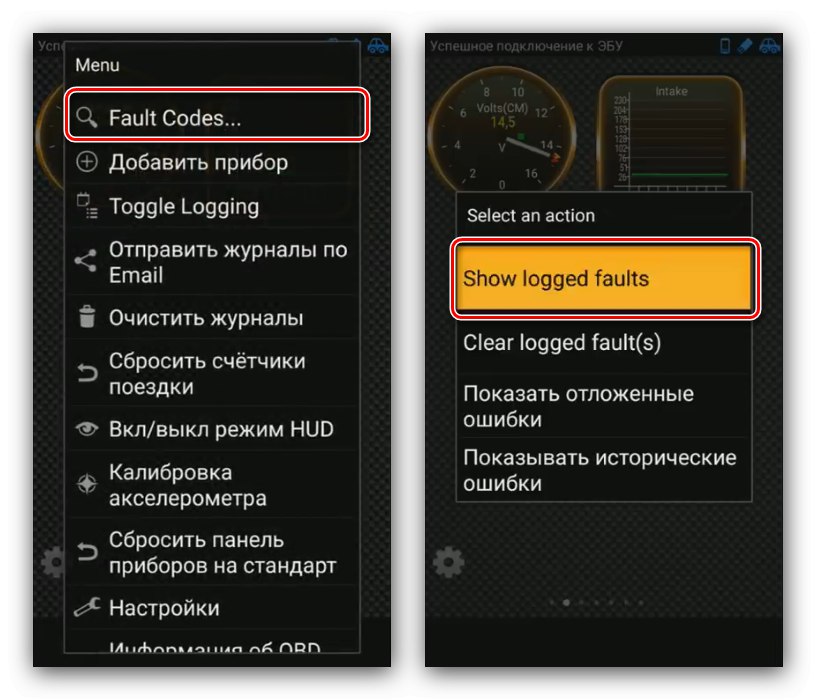مرحله 1: آماده سازی
قبل از استفاده مستقیم از دستگاه تشخیصی ، باید Android و خود وسیله نقلیه را آماده کنید. مراحل به شرح زیر است:
- یکی از برنامه های ذکر شده در مرحله دوم را روی تلفن هوشمند (رایانه لوحی) خود نصب کنید.
- اتصال کامپیوتر داخلی را پیدا کرده و دستگاه را به آن متصل کنید. مکان خاص آن به مارک ، مدل و سال تولید خودرو بستگی دارد - به کتابچه راهنمای خدمات مراجعه کنید یا در اینترنت جستجو کنید.
- برخی از مدل های اتومبیل فقط با روشن بودن موتور قابل تشخیص هستند ، بنابراین ، در مراحل اتصال دستگاه و Android ، ممکن است نیاز به راه اندازی و دور کار بودن خودرو باشد.
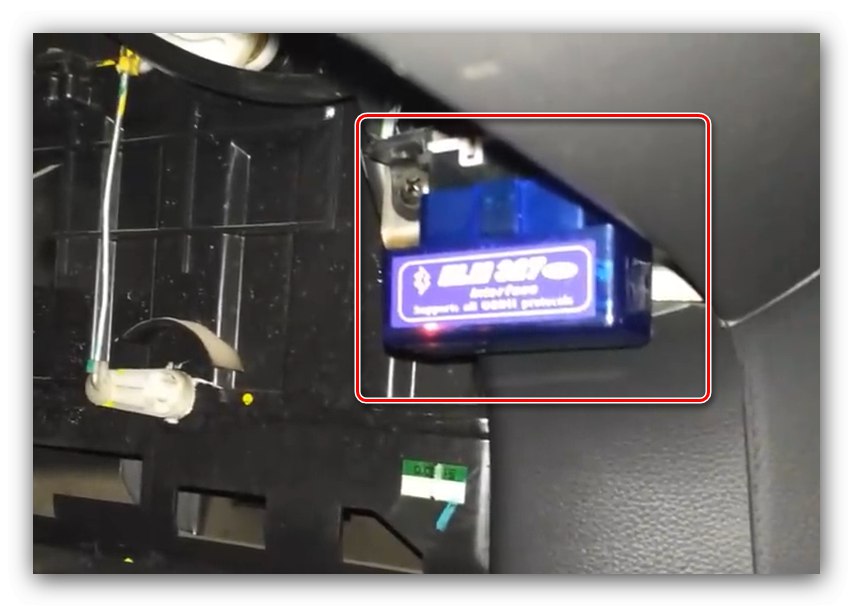
همچنین لازم است که از قبل ELM327 را با یک تلفن هوشمند یا تبلت جفت کنید. این کار خیلی ساده انجام می شود:
- اول از همه ، بلوتوث را در Android روشن کنید: نقاط را مرور کنید "تنظیمات" – "شبکه بی سیم" – "بلوتوث" یا همتایان آنها در سیستم عامل شما ، یا یک ضربه طولانی بر روی نماد مربوطه در پرده بزنید.
![برای استفاده از ELM327 در Android به تنظیمات بلوتوث دستگاه بروید]()
سوئیچ را به حالت فعال برگردانید و مطمئن شوید که مورد مورد نظر است "قابل مشاهده برای همه" (همچنین می تواند "دید" نامیده شود) نیز گنجانده شده است.
- اسکن دستگاه را انجام دهید - به احتمال زیاد ابزارهای تشخیصی دارای برچسب هستند "OBD2", "Scantool", "Obdkey" یا از نظر معنی مشابه است. برای جفت شدن روی موقعیت مناسب ضربه بزنید.
- برای اتصال ، باید یک پین چهار رقمی وارد کنید - معمولاً این توالی ها هستند 1234, 6789, 0000 و 1111.
- پس از گزارش موفقیت آمیز بودن اتصال ، می توانید به برنامه های تشخیصی بروید.
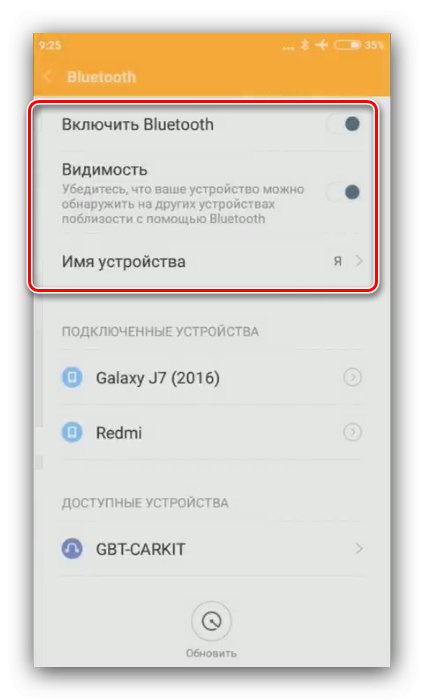
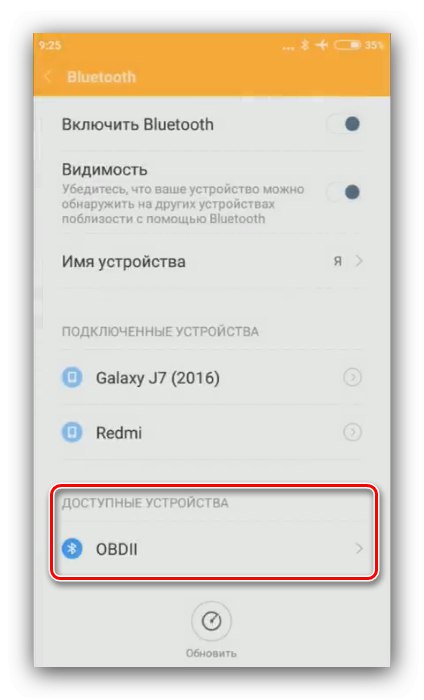
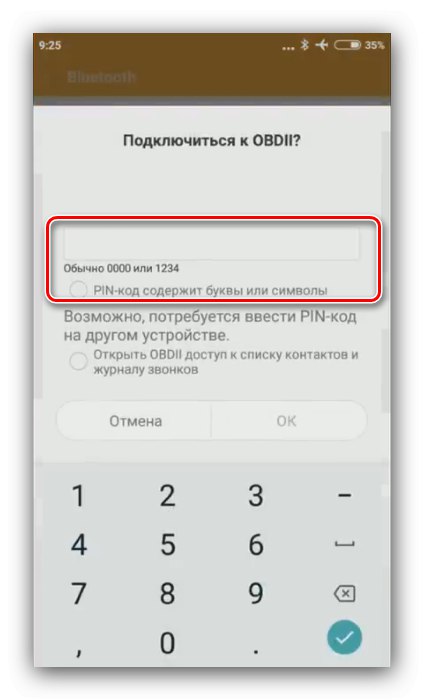
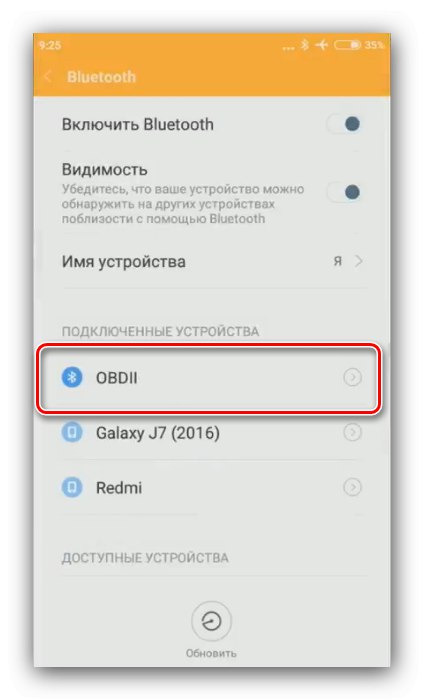
مرحله 2: استفاده از برنامه های کاربردی برای ELM327
برنامه های زیادی برای کار با اسکنرها روی این تراشه وجود دارد ، اما به عنوان مثال ، ما چند محبوب ترین راه حل را در نظر خواهیم گرفت.
گشتاور
برنامه Torque یک نرم افزار جهانی برای کار با اسکنرهای OBD2 بود و هست ، بنابراین ما می خواهیم با آن شروع کنیم.
Torque Lite را از فروشگاه Google Play بارگیری کنید
- برنامه را اجرا کرده و منتظر بمانید تا وقتی داده ها را از طریق رایانه موجود بخواند.
- معیارهای سنج به عنوان ابزارک نمایش داده می شوند. به طور پیش فرض ، این برنامه فقط یک مورد را نشان می دهد ، اما شما می توانید چندین مورد را اضافه کنید - برای این کار ، روی صفحه ضربه سریع بزنید و مورد نیاز را در منوی زمینه انتخاب کنید.
- برای دسترسی به بقیه عملکردها ، با فشار دادن دکمه چرخ دنده در پایین سمت چپ ، منو را باز کنید.
- در صورت نیاز به مشاهده خطاهایی که واحد کنترل الکترونیکی (ECU) صادر می کند ، موارد موجود در فهرست را انتخاب کنید "کد خطا" – نمایش خطاهای ثبت شده... اگر خطاهایی پیدا شود ، برنامه کدها را نمایش می دهد.
![ورود به سیستم ورود به سیستم برای استفاده از ELM327 در Android از طریق Torque Lite در ورود به سیستم]()
از منو می توانید خطاهای قدیمی و از قبل رفع شده را مشاهده کنید - برای این گزینه را انتخاب کنید خطاهای تاریخی را نشان دهید.
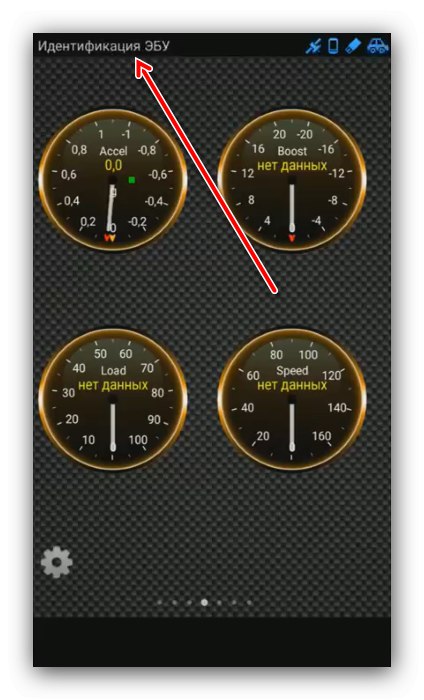

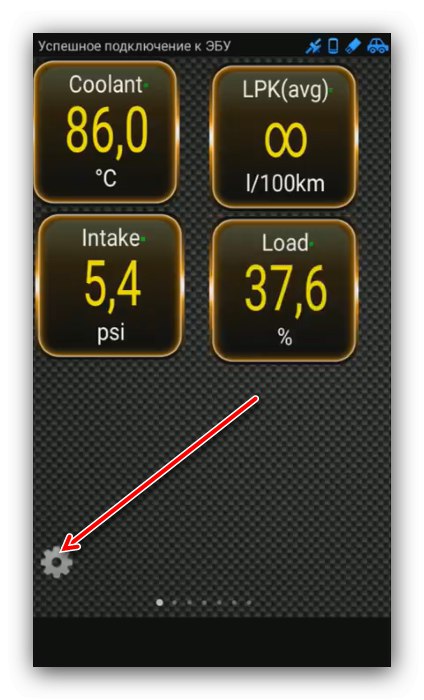
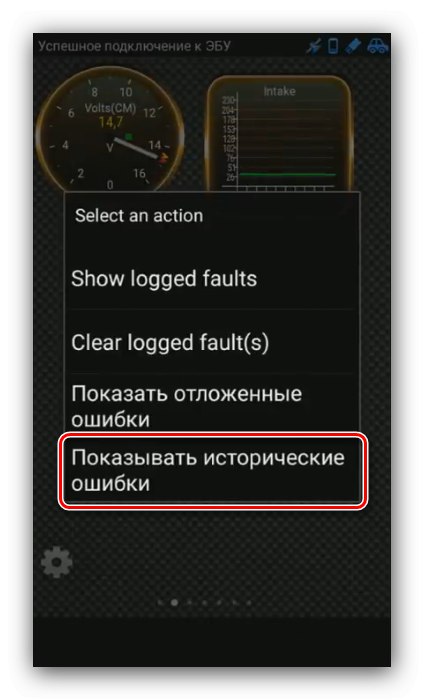
نسخه کامل Torque Pro دارای ویژگی های پیشرفته ای مانند امکان صرفه اقتصادی است ، اما پاسخ به سوال "آیا ارزش پرداخت آن را دارد؟" به اختیار کاربر گذاشته شده است.
InCarDoc
این راه حل که قبلاً به عنوان پزشک اتومبیل OBD شناخته می شد ، بیشترین سازگاری را با اتومبیل های ساخته شده در کشورهای پس از اتحاد جماهیر شوروی دارد ، بنابراین برای صاحبان آنها گزینه خوبی برای Torque Light فوق الذکر است.
InCarDoc را از فروشگاه Google Play بارگیری کنید
- پس از شروع ، باید حالت اتصال را انتخاب کنید. در مورد ما ، این بلوتوث خواهد بود ، بنابراین گزینه مناسب را علامت بزنید و کلیک کنید "خوب".
- پس از برقراری اتصال ، صفحه اصلی کار InCardoc ظاهر می شود. عملکردهای برنامه از طریق منو کنترل می شود ، که با فشار دادن دکمه با سه نوار باز می شود.
- گزینه های مختلفی در دسترس است ، اما ما بر روی بیشترین درخواست ها تمرکز خواهیم کرد ، یعنی "پارامترهای پویا" و "تشخیص".
- پارامترهای پویا به معنای چندین ویژگی موتور مانند دور در دقیقه ، حالت های کارکرد سیستم سوخت ، دما و جریان هوا و غیره است. مجموعه خاص پارامترهای نمایش داده شده و توانایی کنترل آنها به وسیله نقلیه و ECU آن بستگی دارد.
- حالت تشخیصی به شما امکان می دهد خطاهای رخ داده را مشاهده کنید و از همه مهمتر ، توضیحات آنها را نمایش می دهد. به علاوه ، داده های دریافت شده را می توان به شبکه های اجتماعی یا از طریق ایمیل ارسال کرد - به عنوان مثال ، برای تماس با یک مرکز خدمات یا یک تعمیرکار خودکار آشنا.
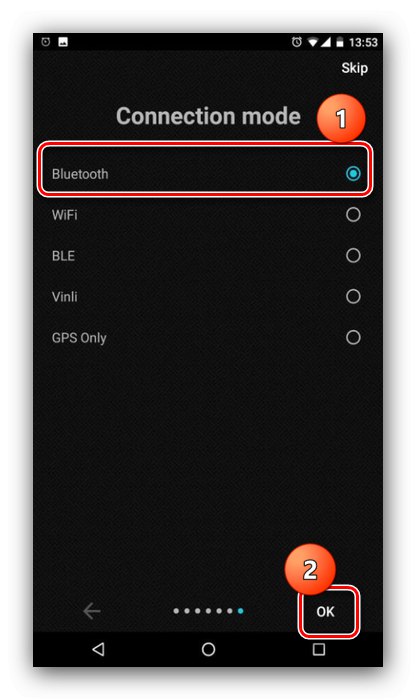
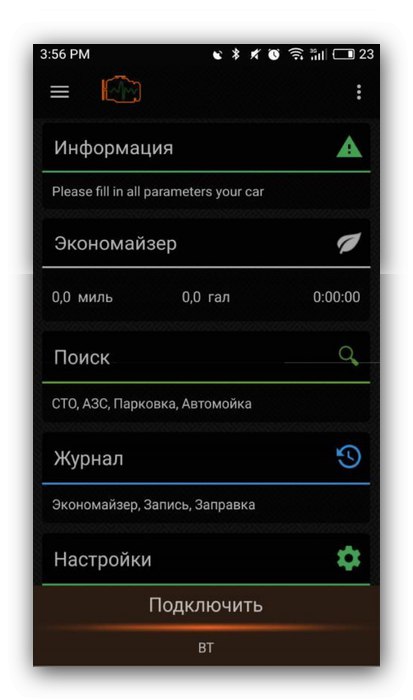
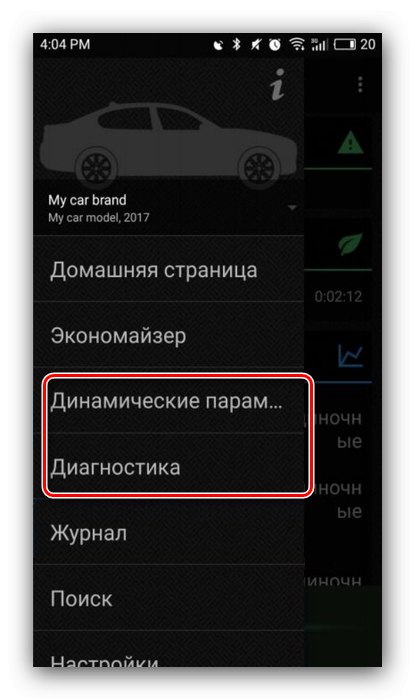
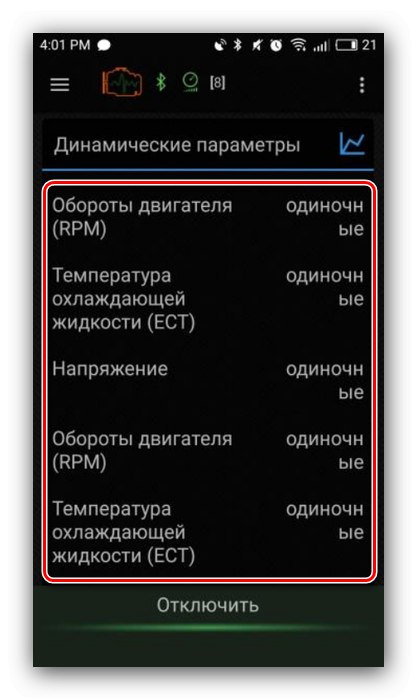
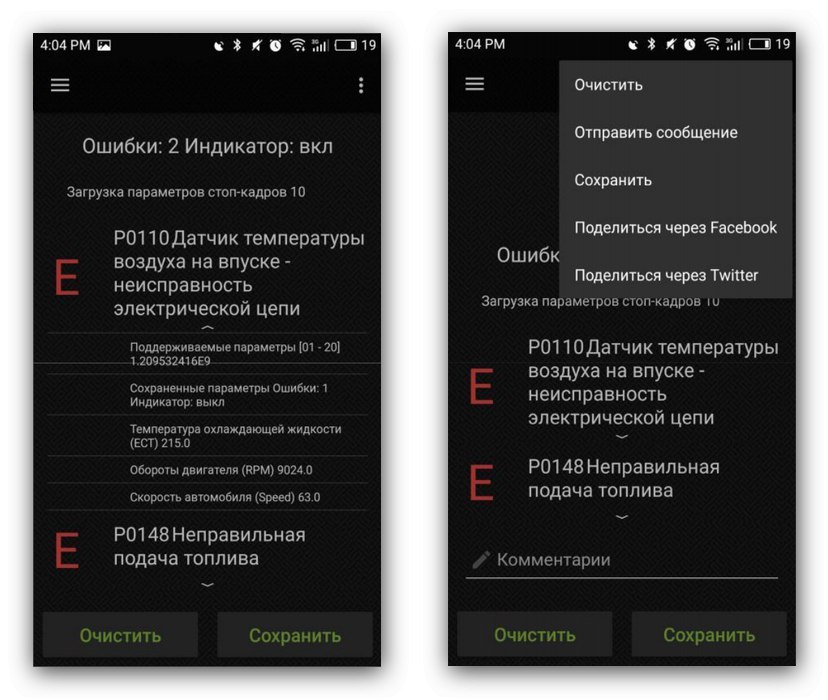
InCarDoc مزایای بسیاری دارد ، اما معایبی نیز دارد - برخی از قابلیت ها فقط در نسخه پولی در دسترس است ، به علاوه تبلیغات در نسخه رایگان نمایش داده می شوند.